Kingston Pen Drive, auch als Kingston Flash Drive bekannt, wird weltweit weit verbreitet. Es ist ein ausgezeichnetes tragbares Tragegerät, das Dateispeicher für Fotos, Musik, Videos und andere persönliche Dateien bereitstellt.
Allerdings könnte ein Kingston Pen-Laufwerk aus vielen Gründen jederzeit korrupt. Daher möchte ich nützliche Möglichkeiten zur Reparatur des USB-Laufwerks bieten.
Als amerikanisches multinationales Computertechnologieunternehmen hat sich die Kingston Technology Corporation der Entwicklungsherstellung, den Vertrieb und die Unterstützung von Flash-Speicherprodukten verpflichtet. Bisher sind Kingston Pen Drive weltberühmt. Viele Leute kaufen gerne Kingston Flash Drive, um Geschäftsdateien, personenbezogene Daten und Sicherungsdateien zu speichern.
Abschnitt 1: Kingston Pen Drive ist korrupt
Hier kommt das Problem: Der Kingston Pen-Treiber wird manchmal beschädigt, ohne dass Benutzer und Zeit wichtige Dokumente übertragen können. In Anbetracht dieser Situation muss ich dringend eine Möglichkeit bieten, den Datenverlust wiederherzustellen und Ihnen zu sagen, wie Sie den beschädigten Kingston Pen-Laufwerk reparieren können.
Wenn Sie der Benutzer von Kingston Flash Drive sind, sollten Sie die folgenden Abschnitte sorgfältig lesen, auch wenn Ihr Gerät bisher kein Problem hat. Ich meine, die Methode zur Behebung des Flash-Treibers wird nützlich sein.
Ein echtes Beispiel für den korrupten Kingston Pen Drive
Beschädigter und nicht nachweisbarer Flash-Laufwerk:
Hallo allerseits, also wurde mein 32-GB-USB3.0-Kingston-Flash-Laufwerk gerade beschädigt (bestimmte Dateien und Ordner haben zufällige Symbole, die verbleibenden Symbole können nicht geöffnet werden und der Fehler wird beschädigt). Nachdem ich die Ports gewechselt hatte, kann weder mein Laptop noch mein Desktop es in jedem Port lesen. Auf meinem Desktop wird Windows 8.1 Pro ausgeführt, und der Laptop wird von Windows7 ausgeführt. Wenn ich zum Gerät und zum Drucker gehe, kann ich meinen Flash-Treiber sehen, aber ich kann nicht darauf zugreifen. Ich habe auch versucht, die Eingabeaufforderung für die Reparatur (chkdsk h: /r) zu verwenden, aber ich stoße den Fehler Volume kann für den direkten Zugriff nicht geöffnet werden. Gibt es eine Möglichkeit, Dateien und inkompatible wiederherzustellen und dann die Wiederherstellungssoftware zu verwenden? Ich habe Angst. Wenn ich es formatiere, kann ich nicht so viele Dateien wiederherstellen darf, als ob ich nicht formatiert wäre.
- sagte Hunterkill in Toms Hardware-Foren
Der Benutzer sagte, dass sein 32-GB-USB3.0-Kingson-Flash-Laufwerk beschädigt sei und er nicht darauf zugreifen konnte. Daher schrieb er diesen Artikel und bat darum, nützliche Methoden zur Wiederherstellung der Datei und kein Format bereitzustellen. In Abschnitt 2 werde ich detaillierte Schritte für die Wiederherstellung des Kingston Flash-Speicher Laufwerks bereitstellen.
Häufige Ursachen und Situationen von Kingston Flash Treiber Fehler
Ursachen:
Zusammenfassend gibt es hauptsächlich 8 Arten von Gründen für eine Korruption auf einem Kingston Pen-Laufwerk.
- NAND-Speicherverschleiß: Aufgrund der Langzeitnutzungszeit schlägt der NAND-Flash-Speicher
- USB-Treiberproblem: Der Treiber des Kingston Flash-Speicher-Treibers fehlt oder in Konflikt mit anderen.
- Defekten USB-Stick Connector: Er wird verwendet, um den Anschluss des Kingston-Laufwerks und den Computer mit Schaden zu verbinden.
- Virusangriff: Der Kingston-Flash-Laufwerk kann leicht korrupt werden, wenn er vom Virus angegriffen wird.
- Programm/Betriebssystem Absturz: Das auf dem Fahrer ausgeführte Programm wird in irgendeiner Weise beschädigt und verursacht Datenschäden. (Wie stellt man Daten von einer Festplatte ohne Betriebssystem wieder her – Analyse & Tipps)
- Unzureichende/instabile Stromversorgung: Wenn die Stromversorgung Ihres Kingston-Antriebs nicht ausreicht oder instabil ist, verursacht dies Schaden daran.
- Menschliche Fehler: Wenn Sie den Kingston Pen-Laufwerk nicht ordnungsgemäß verwenden oder auswerfen, wird auch Schäden gebracht.
- Physikalischer Schaden: Wenn der Benzintrieb Öl/Wasserfleck aufweist oder wenn er zu Boden fällt, kann es am Körper aufbrechen und irreversible Fehler verursachen.
Situationen:
Ich möchte Ihnen kurz 3 Arten von Situationen vorstellen.
Eins: Der Kingston Pen Drive wird nicht erkannt.
Diese Situation kann in 2 Fälle unterteilt werden:
- Kingston Flash Drive wird nicht im Windows Explorer angezeigt.
- Kingston Flash Drive erscheint nicht im Datenträgermanagement.
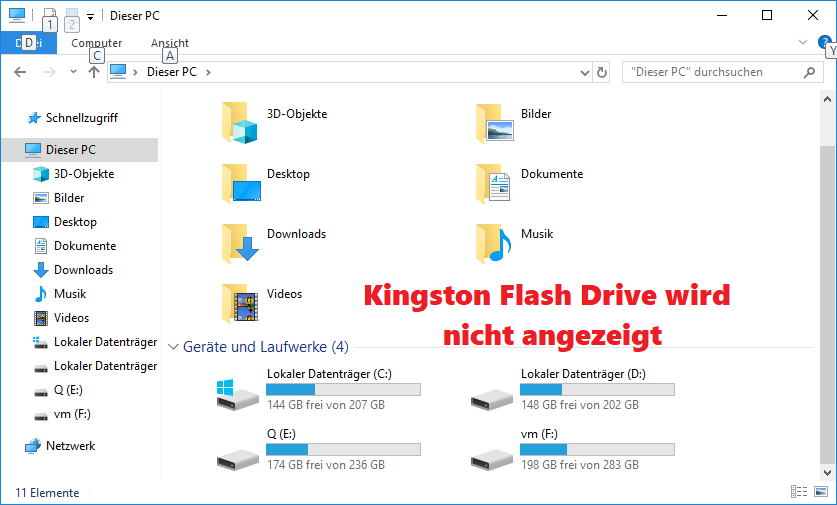
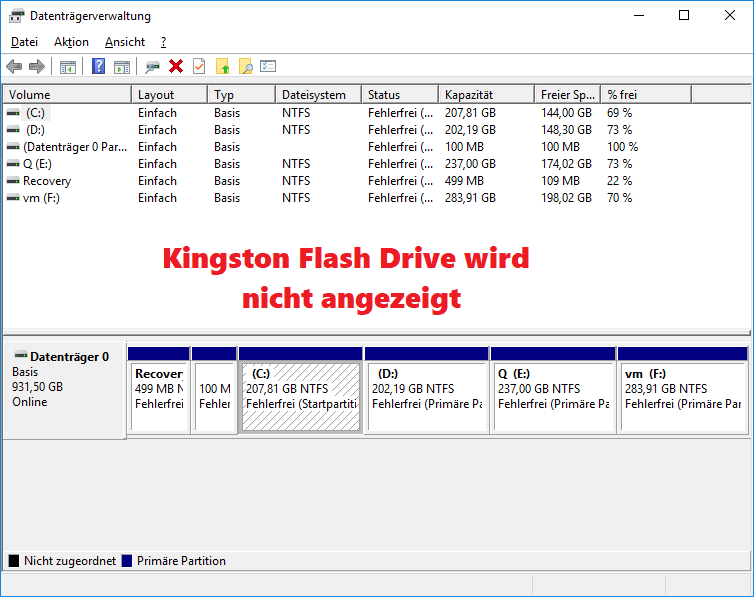
Im ersten Fall (Sie können das Kingston-Laufwerk im Datei-Explorer nicht sehen) sollten Sie Windows Disk Management öffnen, um sie anzuzeigen.
- Wenn Sie das Kingston Flash-Laufwerk hier finden, kann das Problem durch fehlende Laufwerksbrief– oder Laufwerksbriefkonflikt verursacht werden. Daher sollten Sie es richtig machen und dann den Treiber und den Pfad ändern auswählen. Darüber hinaus können Sie die MiniTool Partition Wizard verwenden, um die Funktion Laufwerkbuchstaben ändern des Fahrers zu ändern.
- Wenn Sie den Pen-Laufwerk immer noch nicht sehen können, bewegen Sie bitte die nächste Situation.
Im zweiten Fall (Sie können den Kingston-Drive im Datenträgermanagement nicht sehen) sollten Sie bezweifeln:
- Die Computereinstellungen sind nicht korrekt.
- Das USB-Anschluss oder das Datenkabel ist gebrochen.
- Auf Ihrem Laufwerk gibt es körperliche Probleme.
- Usw.
Zwei: Das Kingston Pen Drive ist nicht formatiert/zugänglich.
Möglicherweise sehen Sie die folgenden Fehlermeldungen, wenn Sie versuchen, auf das Kingston Pen-Laufwerk zuzugreifen.
- Sie müssen die Festplatte im Laufwerk * formatieren, bevor Sie es verwenden können ( * ist der Laufwerksbuchstaben).
- * ist nicht zugänglich. Das Volumen enthält kein erkanntes Dateisystem.
- Usw.
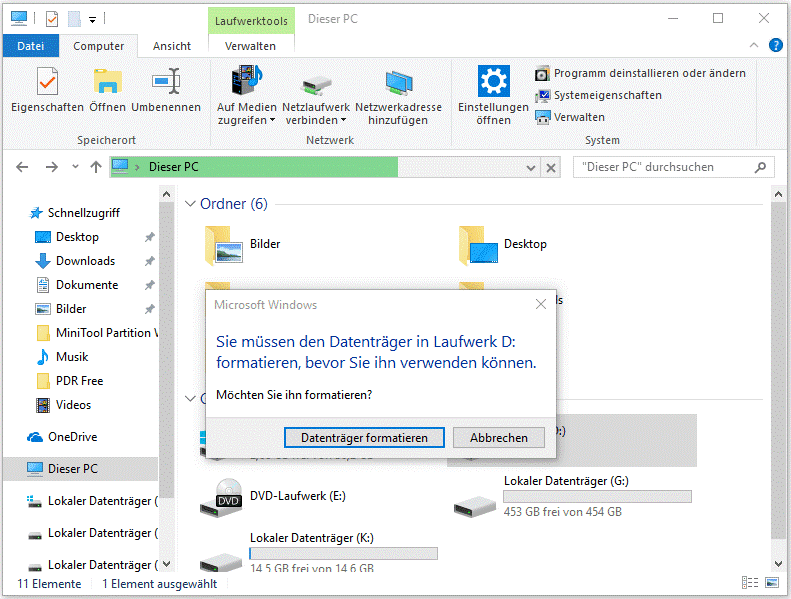
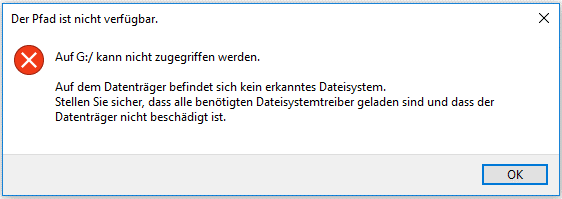
Wie gehe ich mit microSD-Karte um, die „Datenträger ist unformatiert“ meldet – Gelöst!
Drei: Das Kingston Pen Drive wird geschrieben.
Tatsächlich ist der Schreibschutz eine gute Möglichkeit, Ihre Datendokumente, Ordner und Laufwerke mithilfe des physischen Mechanismus zu sichern. Wenn es sich öffnet, kann niemand, der keine Privilegien hat, die Dateien im Schutz nicht hinzufügen oder ändern.
Abschnitt 2: So reparieren Sie beschädigte Kingston Pen Drive
Wie man Kingston Pen Drive repariert, wenn er nicht zeigt
Zunächst müssen Sie sicherstellen, dass das Kingston Flash-Laufwerk am Computer angezeigt wird.
So reparieren Sie die nicht veröffentlichte USB-Festplatte:
- Laufwerksbuchstaben und Pfad ändern: Wenn der unbefriedigende USB-Flash-Treiber in der Datenträgerverwaltung angezeigt wird, sollten Sie mit der rechten Maustaste darauf klicken und den Laufwerksbuchstaben und Pfaden ändern, um einen Laufwerksbuchstaben hinzuzufügen oder zu ändern.
- Partitionen erstellen: Der Grund, warum das USB-Laufwerk nicht angezeigt wird, ist selten Gegenwärtig sollten Sie den beispiellosen Raum rechten und dann Neues einfaches Volume… auswählen, um eine neue Partition darauf zu erstellen.
- USB-Laufwerk in einen anderen USB-Anschluss einfügen: Wenn der USB-Anschluss beschädigt ist, kann der PC niemals Ihr Kingston-Laufwerk identifizieren. Daher schlage ich vor, dass Sie den USB-Anschluss ändern, um den Flash-Treiber zu verbinden.
- Computer ausziehen und wieder verbinden: Sie sollten den Computer ausschalten und die gesamte Stromversorgung daraus löschen. Dann schließen Sie ihn an die Stromversorgung an. Dieser Prozess lädt Motherboard & Treiber neu und startet USB-Anschlüsse neu.
- Treiber aktualisieren: Wenn der Fahrer fehlerhaft/beschädigt ist, kann der PC den Kingston-Laufwerk nicht erkennen.
- Kürzlich installierte Software und Hardware deinstallieren: Wenn das Kingston Pen-Laufwerk erkannt werden kann, bevor Sie kürzlich Änderungen an Ihrem Computer vorgenommen haben, sollten Sie die Änderungen zurückversetzen und erneut versuchen.
7 Lösungen für USB-Stick wird nicht erkannt
Wenn Sie endlich Ihren Computer dazu bringen, das beschädigte Kingston Pen-Laufwerk zu erkennen, sollten Sie zuerst USB-Datenwiederherstellung berücksichtigen. (Natürlich können Sie dies ignorieren, wenn Sie sich überhaupt nicht um die Daten kümmern.)
So wiederherstellen Sie Daten aus einem beschädigten USB-Flash-Laufwerk
Um die von Pen-Daten problemlos wiederherzustellen, müssen Sie leistungsstarke und zuverlässige Wiederherstellungswerkzeuge erhalten. Ich schlage vor, dass die Minitool Power Data Recovery bei Millionen von Benutzern ein hohes Ansehen hat.
Wie kann man Minitool Power Data Recovery verwenden, um Daten aus dem Kingston Flash-Laufwerk wiederherzustellen?
Schritt 1: Laden Sie die Software von einem zuverlässigen Link herunter und installieren Sie sie ordnungsgemäß auf dem PC.
MiniTool Power Data Recovery TrialKlicken zum Download100%Sauber & Sicher
Schritt 2: Schließen Sie den Kingston-Treiber über den USB-Anschluss an den Computer an.
Schritt 3: Starten Sie die Minitool Power Data Recovery und wählen Sie dann das mobile Festplattenlaufwerk aus der linken Spalte aus.
Wenn Sie das Bild nur wiederherstellen möchten, sollten Sie:
- Klicken Sie unten rechts auf die Einstellungen.
- Suchen Sie den Ordner Bild unter zusätzlicher Suche nach bekannten Dateitypen.
- Überprüfen Sie die Bildtypen, die Sie benötigen, und klicken Sie auf die Schaltfläche OK, um zu bestätigen.
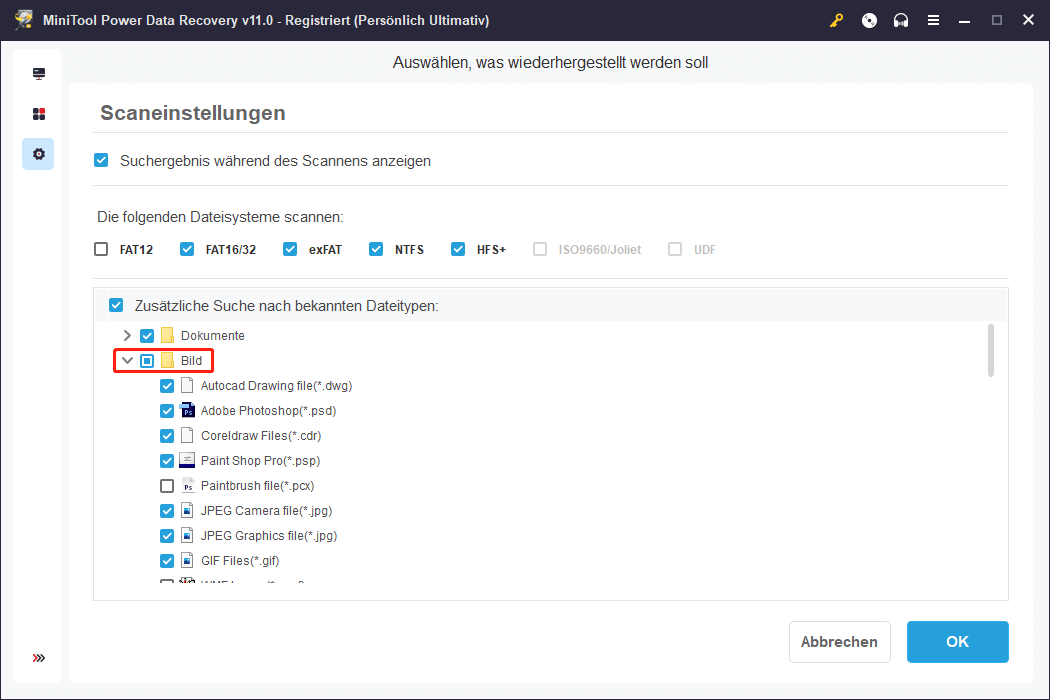
Schritt 4: Klicken Sie auf die Schaltfläche Scannen auf der rechten Seite der Einstellungen und warten Sie auf den Scannen.
Schritt 5: Durchsuchen Sie die entdeckten Dateien, um die Dateien auszuwählen, die Sie wirklich benötigen.
Sie können die folgenden Funktionen verwenden, um schnell Dateien zu finden:
- Finden: Datei mit Dateinamen finden; Sie können sich für den Fall entscheiden und das Wort übereinstimmen.
- Filter: Finden Sie die Datei nach Dateiname/Erweiterung, Größe und Datum.
- Vorschau: Finden Sie die Datei, indem Sie den Inhalt durchsuchen.
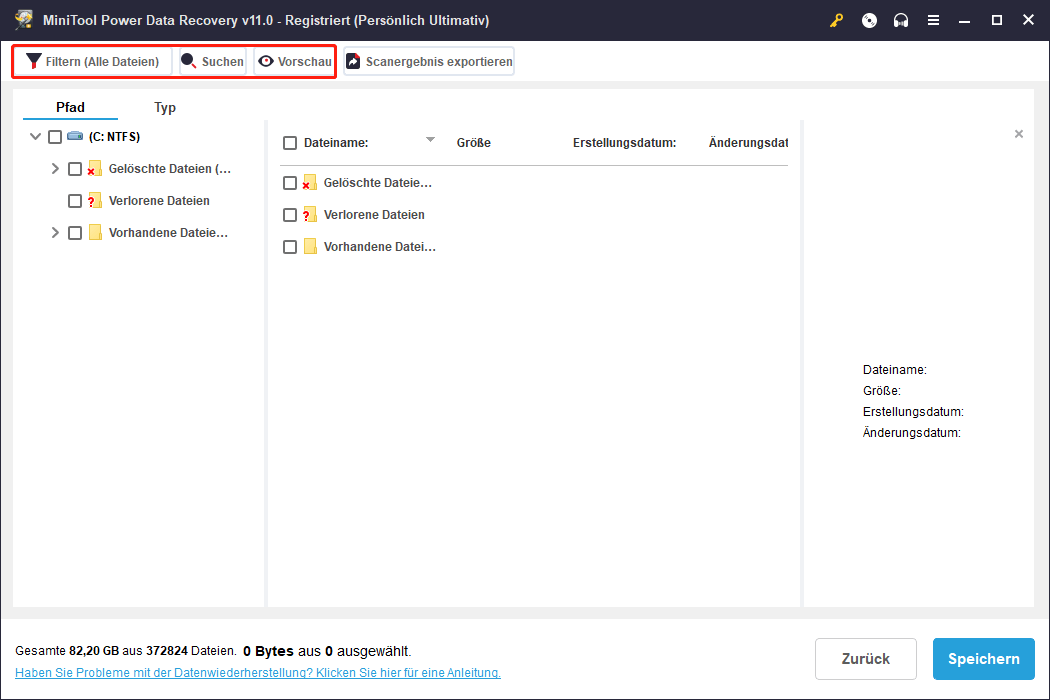
Schritt 6: Überprüfen Sie die erforderlichen Dateien und klicken Sie dann auf die Schaltfläche Speichern, um den Speicherpfad auszuwählen. Klicken Sie dann auf die Schaltfläche OK, um Ihre Wahl zu bestätigen.
Denken Sie daran, dass Sie den Kingston-Treiber nicht auswählen können, um die wiederhergestellte Datei zu speichern. Andernfalls wird es zu Datenüberschreibungen führen.
Warnung: Um die von Kingston Pen Drive gefundenen Dateien wirklich zu finden, müssen Sie eine Lizenz erhalten, um die Software auf die Vollversion zu aktualisieren.
Mit einem erstaunlichen Tool Daten von beschädigter Speicherkarte wiederherstellen
Wie kann man Daten vom Stiftlaufwerk mit der Eingabeaufforderung wiederherstellen?
- Öffnen Sie das Windows-Suchfeld, um CMD
- Klicken Sie mit der rechten Maustaste auf die Eingabeaufforderung und wählen Sie Als Administrator ausführen.
- Geben Sie Diskpart ein und drücken Sie die Eingabetaste.
- Geben Sie list disk ein und drücken Sie die Eingabetaste.
- Geben Sie select disk * ein und drücken Sie die Eingabetaste.
- Geben Sie rescanein und drücken Sie die Eingabetaste.
- Warten Sie darauf, bis der Scan fertig ist.
- Überprüfen Sie, ob Ihre Dateien am Ende wiederhergestellt werden.
Hinweis: Sie müssen sicherstellen, dass das Kingston Flash-Laufwerk während des gesamten Prozesses mit Ihrem Computer verbunden ist.
Wie repariert man unzugängliches Kingston-Flash-Laufwerk
Wenn Sie feststellen, dass das Kingston Flash-Laufwerk nicht formatieren oder zugreifen kann, können Sie das USB-Laufwerk reparieren? Natürlich müssen Sie USB Kingston formatieren.
Das Formatieren ist eine einfache Möglichkeit, das beschädigte Pen-Laufwerk zu beheben, wenn das Dateisystem des USB-Laufwerks unterbrochen oder nicht unterstützt wird. Hier möchte ich 3 häufig verwendete Möglichkeiten einführen, um ein Laufwerk zu formatieren.
So formatieren Sie das USB-Laufwerk im Datenträgerverwaltung:
- Öffnen Sie Datenträgerverwaltung.
- Klicken Sie mit der rechten Maustaste auf das Kingston-Laufwerk, um das Formatieren auszuwählen.
- Wählen Sie ein Dateisystem, halten Sie die Größe von Zuweisungseinheiten unverändert und ändern Sie die Volumenbezeichnung, wenn Sie möchten.
- Überprüfen Sie Schnellformatierung ausführen Format und klicken Sie auf OK.
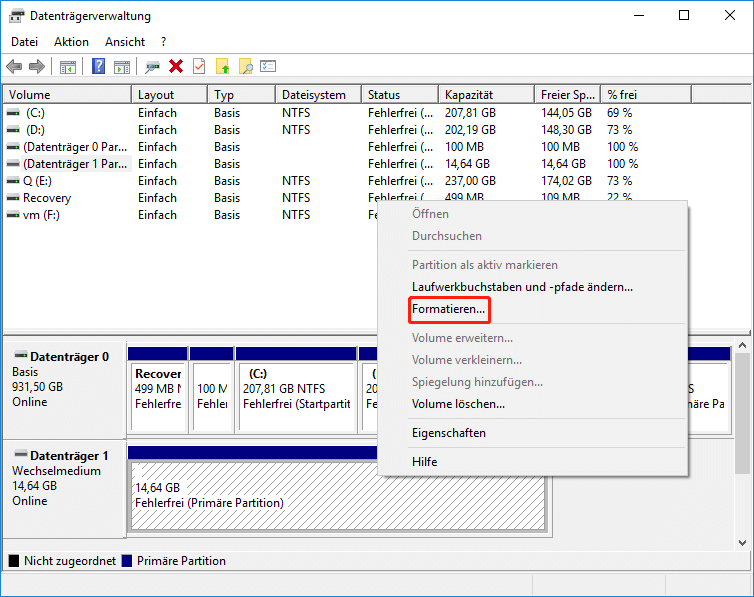
So formatiert man Flash-Laufwerk im Windows-Datei-Explorer:
- Öffnen Sie den Datei-Explorer.
- Klicken Sie mit der rechten Maustaste auf Ihre Kingston-Festplatte im rechten Bereich.
- Wählen Sie im Kontextmenü Formatieren.
- Halten Sie die Größe der Zuordnungseinheiten unverändert und wählen Sie ein geeignetes Dateisystem. (Fügen Sie ein Volumenetikett hinzu, wenn Sie möchten.)
- Überprüfen Sie Schnellformatierung und klicken Sie auf Starten.
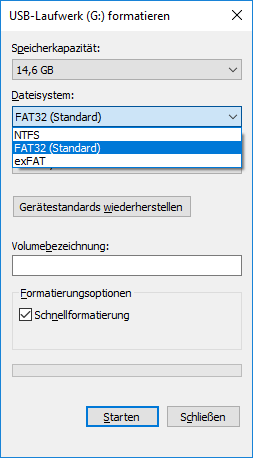
[Gelöst] Windows-Explorer muss neu gestartet werden
So formatieren Sie Pen-Laufwerk mit einem USB-Antriebsreparaturwerkzeug wie Minitool Partition Wizard. (Darüber hinaus können Sie ein anderes Kingston USB Format-Tool auswählen, um diesen Vorgang abzuschließen.)
- Führen Sie den Assistenten der Minitool Partition aus und wählen Sie App starten.
- Wählen Sie Ihr USB-Laufwerk aus dem rechten Bereich.
- Erweitern Sie das Partitionsmanagement von der linken Seitenleiste.
- Wählen Sie Partition formatieren.
- Wählen Sie ein Dateisystem, halten Sie die Clustergröße intakt und fügen Sie eine Partitionsbezeichnung hinzu, wenn Sie möchten.
- Klicken Sie auf OK und drücken Sie Übernehmen in der oberen linken Ecke an.
- Wählen Sie im Popup-Fenster Ja, um Änderungen zu bestätigen.
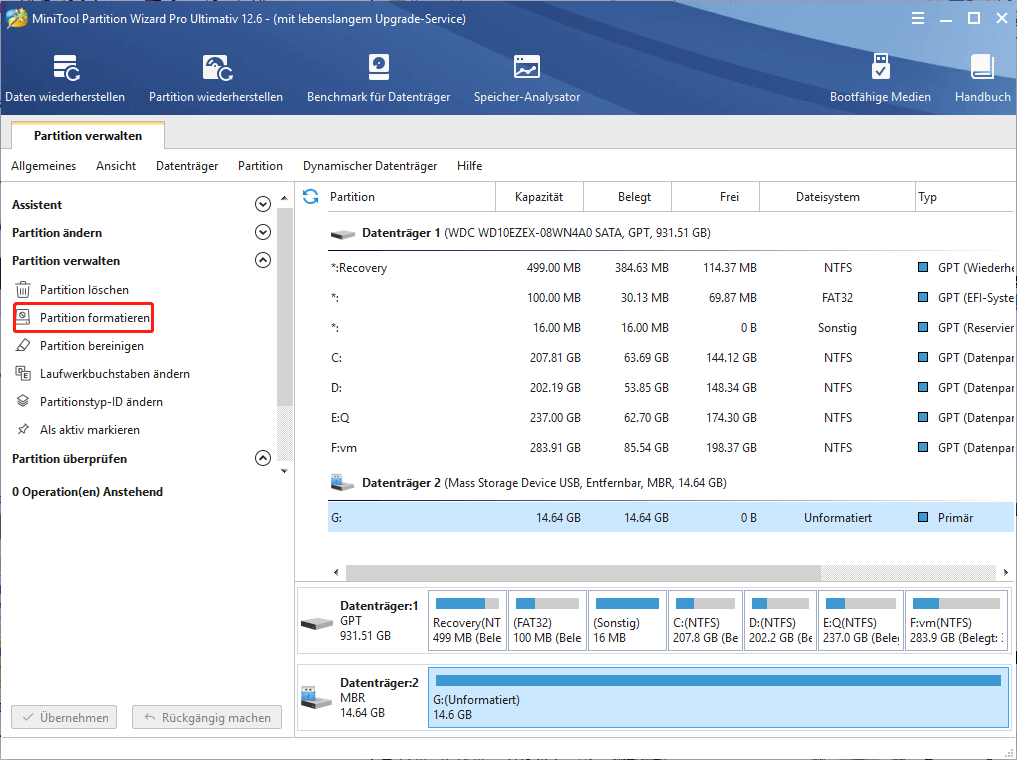
Einige Leute werden fragen, wie man beschädigte Flash-Treiber ohne Formatierung repariert. Meine Antwort ist, die Eingabeaufforderung zu verwenden.
- Drücken Sie Start + R, um das Dialogfeld für das Ausführen zu öffnen.
- Geben Sie CMD ein und drücken Sie Strg + Shift + Enter.
- Geben Sie Diskpart ein und drücken Sie die Eingabetaste.
- Geben Sie list diskein und drücken Sie die Eingabetaste.
- Geben Sie select disk *( * ist die Nummer vor dem Flash-Laufwerk) und drücken Sie die Eingabetaste.
- Geben Sie clean ein und drücken Sie die Eingabetaste.
- Geben Sie create partition primary ein und drücken Sie die Eingabetaste.
- Geben Sie format fs=ntfs ein und drücken Sie die Eingabetaste.
- Geben Sie assign ein, um Flash-Laufwerk einen Laufwerksbuchstaben hinzuzufügen.
- Wenn die Operationen abgeschlossen sind, beenden Sie bitte Diskpart.
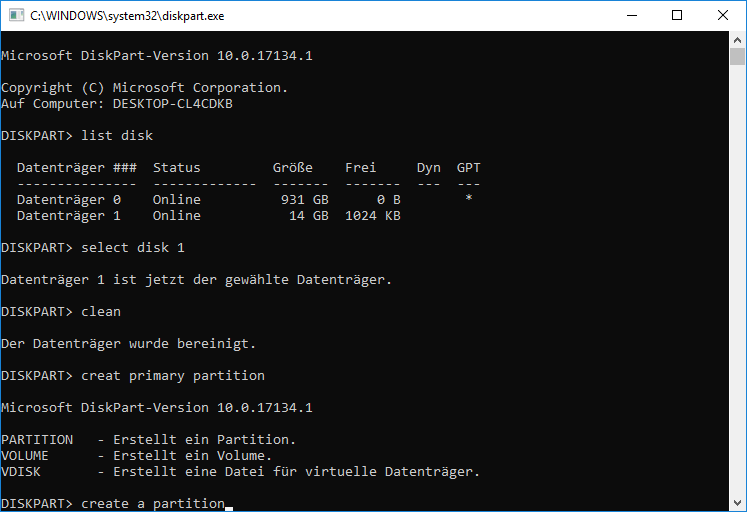
Im Fall von Kingston Pen Drive sollten Sie den Schreibschutz vor dem erfolgreichen Zugriff auf Dateien löschen.
Abschnitt 3: Urteil
In diesem Artikel wird das Problem der Korruption von Kingston Pen Drive eingeführt und analysiert die Ursachen und Situationen des Scheiterns des Kingston-Flash-Treibers. Danach zeigte ich die detaillierten Schritte der Verwendung verschiedener Flash-Treiber-Reparaturwerkzeuge zur Reparatur des beschädigten Kingston Treiber. Noch wichtiger ist, dass ich Ihnen beibringe, wie Sie Daten von beschädigten Flash-Treibern auf unterschiedliche Weise wiederherstellen können (dies ist für die meisten Benutzer wichtig, da die im Kingston Pen Drive gespeicherten Daten wertvoll sind).
Wenn Sie auf den beschädigten Kingston Pen-Laufwerk stoßen, bleiben Sie ruhig und tun Sie den oben genannten Inhalt, um Ihnen mitzuteilen, was Sie tun, um das Problem selbst zu lösen.

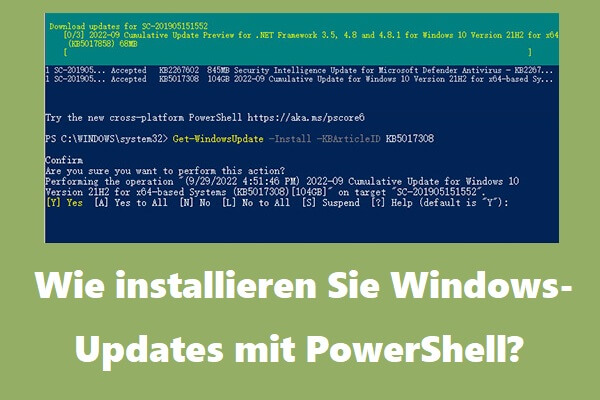
![So kann man eine GNS3 VM installieren und ausführen [Anleitung]](https://images.minitool.com/de.minitool.com/images/uploads/2022/11/gns3-vm-thumbnail.png)
